

Spotify 音楽録音をダウンロード
 ホーム > 記事一覧 > Spotify 関連記事 > Spotify 音楽を iPhone X に転送
ホーム > 記事一覧 > Spotify 関連記事 > Spotify 音楽を iPhone X に転送
「近くにホテルをとって、(6日前の)10月28日の夕方から友人と交代交代で並んでいました。予約はしたのですが、当日受け取りに間に合わなかったので、じゃあ並ぼうという話になりました」 iPhone X を手に入れた大学生がそういう言葉をいいます。
iPhone X は Apple が構想に 10 年掛け、最大の進化を遂げた最上級モデルとして登場しました。10月27日からオンラインでの予約受付が始まった iPhone X は、現在でも予約可能ですが(少なくとも日本、アメリカでは) 、今注文すると受け取れるのは 5〜6 週間後です。今すぐ手に入れたい人たちは待ちきれないでしょう。本日、iPhone X がいよいよ発売しました!まず、ここで、iPhone X を手に入ることを、おめでとうございます!
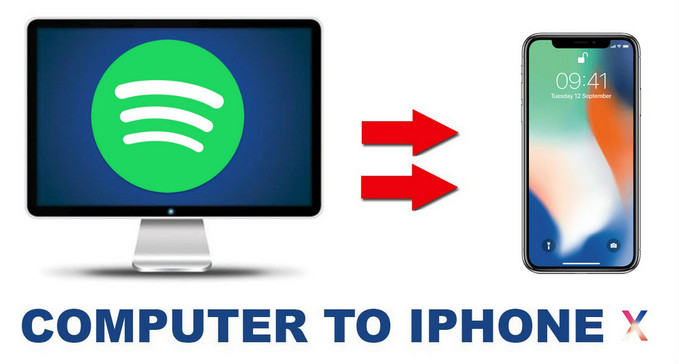
あなたの新しい iPhone X に切り替えると、いくつかの音楽を転送したいと思っておりますか?.Spotify は、Apple Music 以外の新しいストリーミング音楽選択肢です。 Spotify からダウンロードした音楽を iPhone X に転送することが可能でしょうか?はい、可能です。Spotify の音楽を新しい iPhone X に同期させることができます。 この記事では、Spotify の音楽を PC にダウンロードして、新しい iPhone X に同期させてオフライン再生する方法をご紹介します。
下記のように、Windows 10 での操作を例にして、Spotify 音楽変換を使って、Spotify の曲、プレイリストを MP3、AAC、WAV、AIFF、FLAC、ALAC に変換するを iPhone X に転送する方法をご紹介します。
Spotify 音楽録音 Windows 版を Windows パソコンにダウンロードしてインストールします。インストール後、プログラムを実行すると、自動的に Spotify が起動します。下記のような画面が表示されます。

メイン画面の「+」をクリックして、音楽の追加ウィンドウを開きます。Spotify での曲や、プレイリストのリンクをコピーして、ウィンドウに貼り付けて、「解析」をクリックすると、自動的に曲が検出されます。曲を確認して「OK」をクリックすれば、選択した曲は変換リストに表示されます。

メイン画面の右上にある歯車のようなアイコンをクリックして、設定ウィンドウを開きます。出力形式の MP3、AAC、WAV、AIFF、FLAC、ALAC から一つを選択します。ほかに、出力フォルダ、出力品質の設定もできます。「出力フォルダを整理」にチェックを入れれば、録音保存された曲はアーティスト順番で整理してくれます。

設定済み後、設定ウィンドウを閉じて、右下部の「変換」ボタンをクリックすれば、自動的に録音、変換、保存が行われます。完了まで、しばらく待ちます。

Spotify の曲を変換成功することにおめでとうございます!曲を保存したPC から曲をiPhone X に転送するなら、iTunes や他社製の専門的な iPhone データ転送ソフトを使えば、簡単にできます。
iTunes の音楽を混乱させないため、ここでは、Syncios 社のフリー iPhone 音楽転送ソフト - Syncios iPhone音楽転送を使って Spotify での曲を iPhone X に転送する方法をご紹介します。
>> Syncios iPhone 音楽転送 についてもっと詳しく知りたい方はこちらへ <<
公式サイトから Syncios iPhone 音楽転送を PC にダウンロードインストールする>>実行すると自動的に iTunes が起動する >>iPhone を USB ケーブルで PC と接続する>>Syncios は自動的に iPhone を検出する
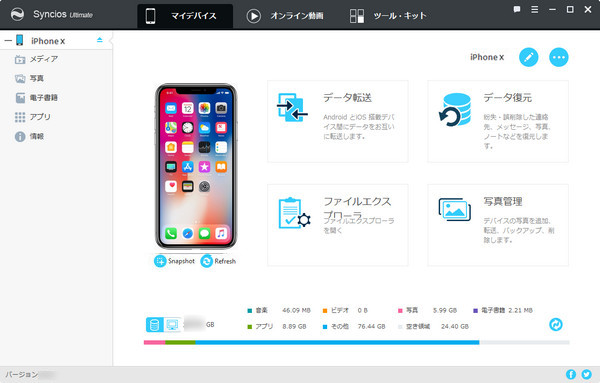
検出後、メイン画面の左側の「メディア」をクリックする >> iPhone X 内のメディアファイルはメイン画面に表示され、それから上のオプション「追加」をクリックして>、ポップアップしてきたウィンドウから Spotify からダウンロードした音楽を参照して「開く」をクリックれば、自動的に iPhone X に音楽を転送し始めます。
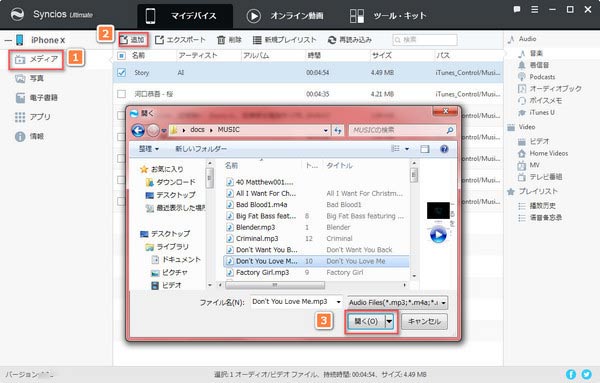
そうすると、iPhone X で Spotify をインストールせずに Spotify での音楽をオフラインで再生できます。以上は、Spotify から音楽を PC にダウンロード保存して iPhone に転送する方法についてのご紹介です。ご参考までに。
なお、この記事紹介させていただく Spotify 音楽録音はシェアウェアです。無料で試用できます。さっそくダウンロードしてみてください。ただし、試用版では、1曲ずつ1分間しか変換できません。試用された上、お気に入ればかなり安い値段で正式版を購入して、全機能を楽しんでください。

Apple Music 音楽変換は、は、Apple Music の曲変換に特別開発された DRM 音楽変換アプリです。このアプリを使えば、Apple Music を MP3、AAC、WAV 形式に高品質で変換できます。変換した曲は、普通の録音ソフトで録音した曲より遥かに音質が高いです。また、iTunes Store から購入した M4P 音楽や、iTunes M4A/M4B、Audible AA/AAX オーディオブックも普通の音楽形式に変換できます。 詳細を見る >
Spotify 音楽変換

お勧め製品
Spotify 関連記事
Apple Music 関連記事
新着記事
Sidify が選ばれた理由

返金保証
全ての製品は返金保証をご提供しております。

安全な購入
支払う過程の全ての取引は SSL で保護されています。

100%安全と安心
全てのソフトがウィルスなしです。ダウンロードは100%安全。